V tomto tutoriálu se naučíte, jak nastavit a spravovat úlohy Cron v cPanel. Úlohy Cron vám umožní automatizovat určité příkazy nebo skripty na vašem webu. Příkaz nebo skript můžete nastavit tak, aby se spouštěl v určitou dobu každý den, týden atd.
Jak nastavit a spravovat úlohy Cron v cPanel
1) Přihlaste se do cPanel a klikněte na Cron Jobs ikona
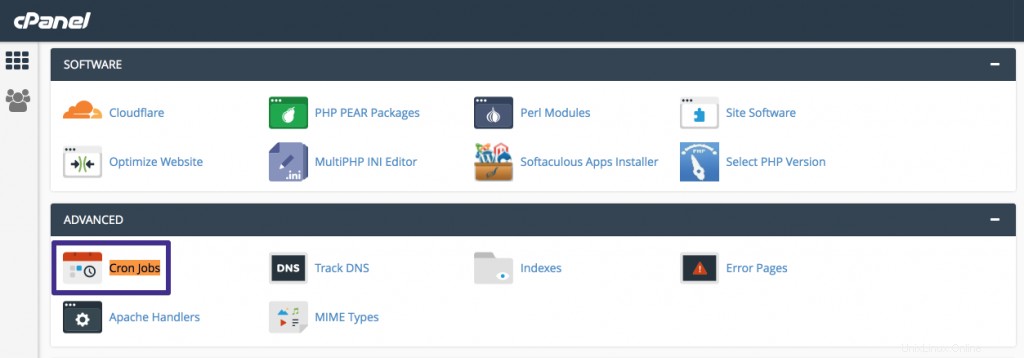
2) Můžete nechat cron(y) poslat e-mail pokaždé, když spustí příkaz, který vytvoří výstup.
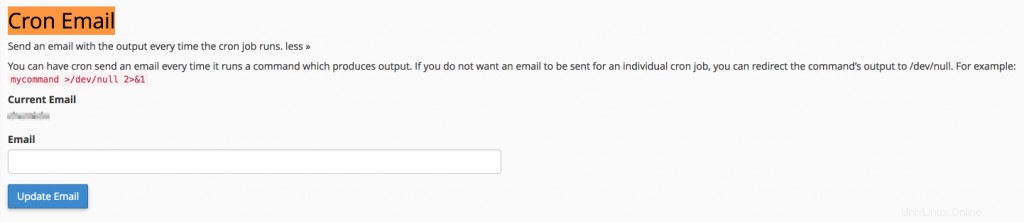
3) Nyní musíte přesně definovat, kdy a jak často chcete, aby se úloha cron spouštěla. To je usnadněno použitím jednoho z předdefinovaných nebo běžných nastavení
Vezměte prosím na vědomí, že výběrem jednoho z běžných nastavení se všechna pole vyplní automaticky.
To vám také pomůže pochopit, co jednotlivá pole znamenají. V tomto příkladu vybereme cron, který se spustí Jednou za den.
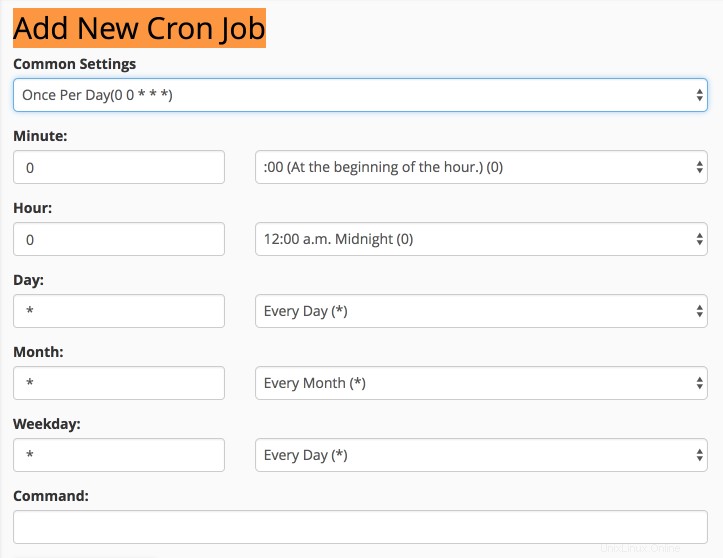
4) Dále zadejte příkaz skriptu, který chcete spustit, včetně cesty. Nejběžnější binární cesty naleznete zde .
Nezapomeňte přidat mezeru mezi binární soubor a cestu. V níže uvedeném příkladu si povšimněte mezery mezi „php“ a „/home“.
/usr/bin/php /home/username/script.php
Pokud chcete zastavit e-mailová upozornění na úlohy cron, přidejte na konec úlohy cron následující kód:
/dev/null 2>&1
5) Až budete hotovi, klikněte na Přidat novou úlohu Cron tlačítko.
A je to! Úloha cron byla úspěšně přidána. V části Aktuální úlohy cronu můžete vytvořit další úlohy cronu a upravit nebo smazat ty stávající. oblast.
